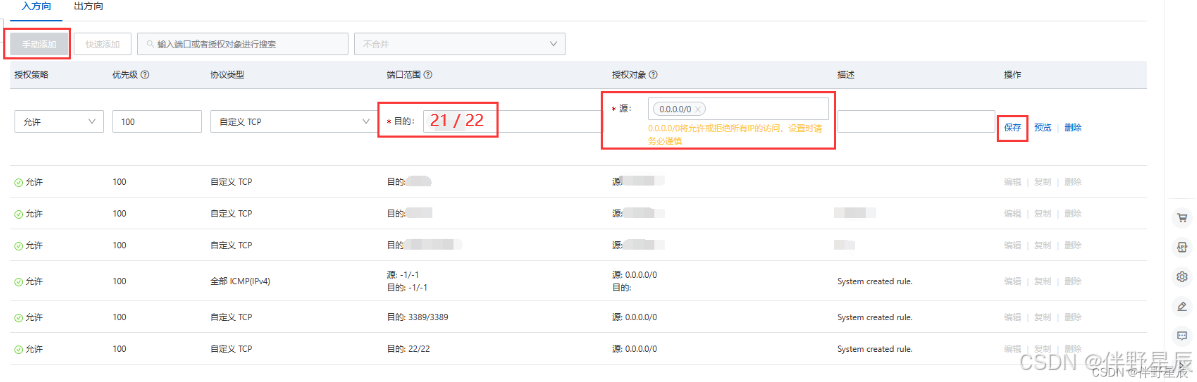随着云计算发展,企业和个人选择将数据存储在云端,以提高数据的安全性和可访问性。阿里云作为国内领先的云服务提供商之一,提供了多种云产品和服务。其中,云服务器ECS(Elastic Compute Service)因其灵活性和高性价比而广受欢迎。对于那些希望轻松管理和传输文件的用户来说,本文主要内容是如何使用ZilaFile软件连接阿里云Windows系统的云服务器。
必要条件:
内网需要使用智能接入网关设备,全部流程都是在能Ping通服务器内网IP的环境下进行的
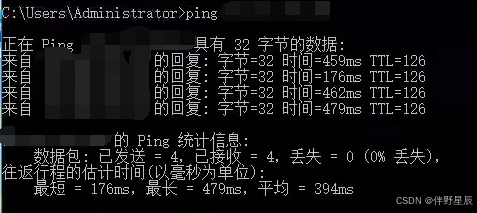
一、ZilaFile设置
1.本机上下载ZilaFile
进入ZilaFile官网,找到客户端进行下载

2.站点管理器设置
进入软件后,点击【文件 - 站点管理器】,创建【新站点】,填写【内/外网IP、账户、密码】
注:协议可选择 FTP或SFTP ,FTP默认端口21 / SFTP默认端口22
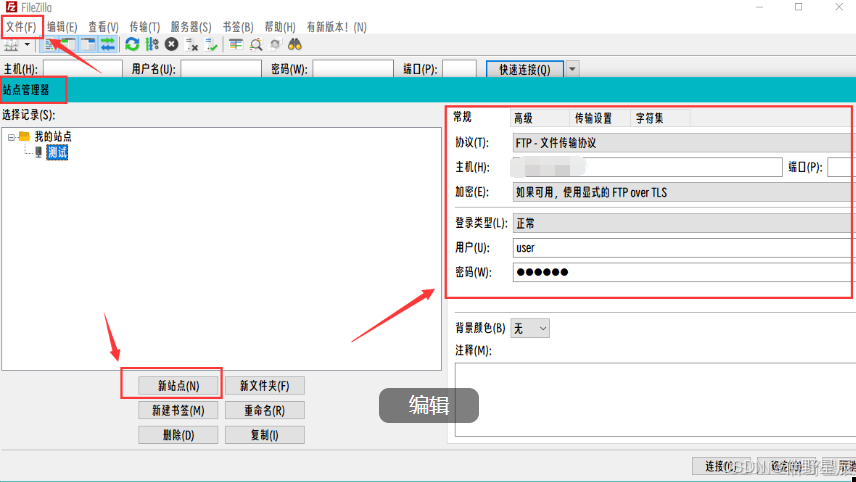
二、服务器设置
1.添加IIS以及FTP服务角色
(1)打开开始菜单 - 选择【添加角色和功能】

(2)安装FTP服务器 和 IIS管理工具
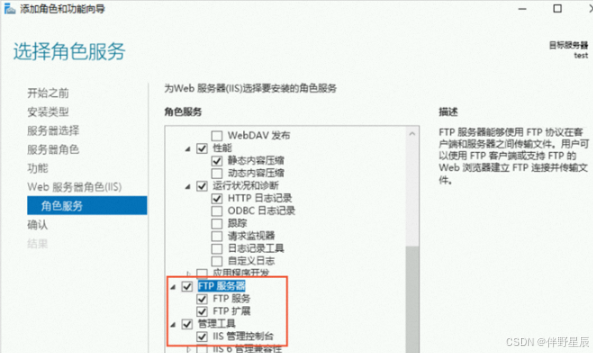
2.设置共享文件权限
将共享文件中主要使用的用户名的权限编辑为完全控制即可

3.设置FTP站点
(1)返回【服务器管理器 - 工具 - IIS管理器】
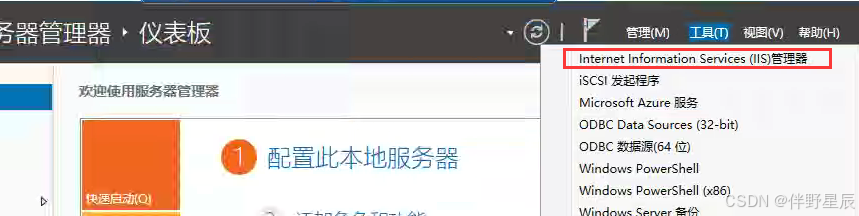
(2)右键网址,添加一个FTP站点
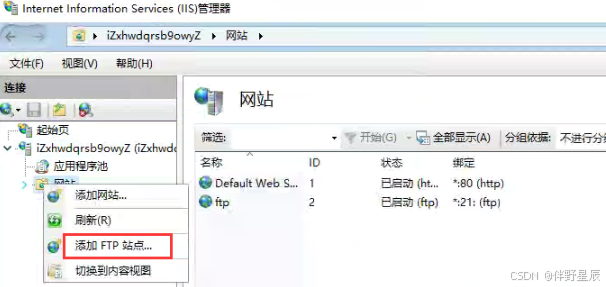
(3)填写FTP站点名称,选择文件的物理路径
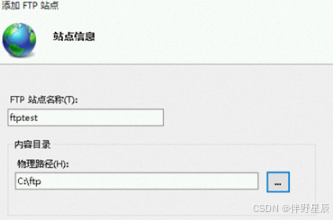
(4)设置IP地址以及SSL证书 注:IP地址不填即可,21/22端口号与前面保持一致
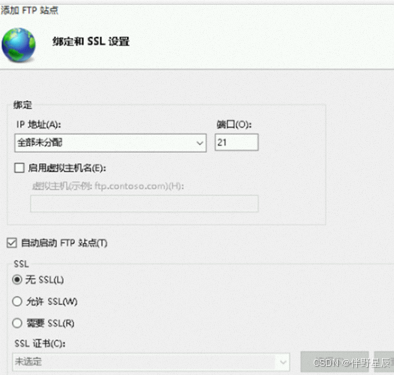
(5)设置身份认证和授权 注:这个指定用户与共享文件权限保持一致
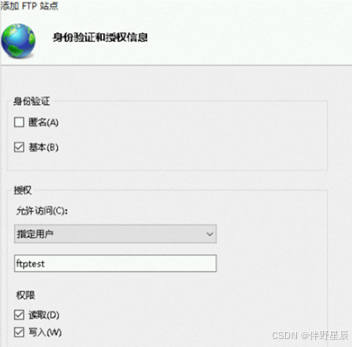
(6)创建完成后,双击进入FTP站点 - FTP防火墙 查看端口范围和填写IP地址
注:IP地址可填写内网IP或者外网IP都可以,只要和ZilaFile设置保持一致即可
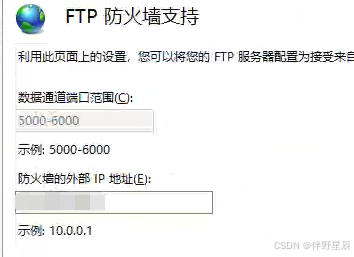
三、阿里云服务器设置
1.管理规则
进入控制台,找到【云服务器ECS - 安全组 - 管理规则】
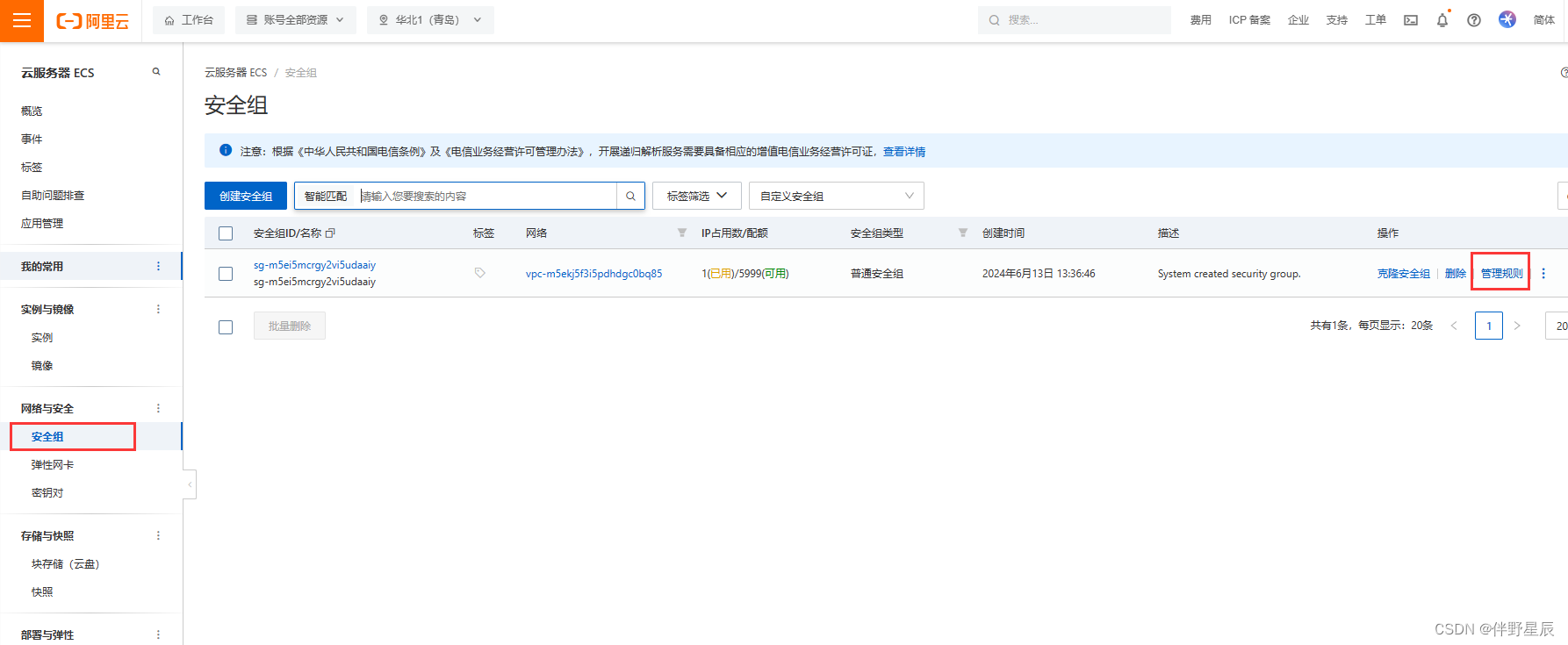
2.增加端口
在入站方向增加端口 21/22,增加5000-6000的数据端口范围。
注:端口范围与 FTP防火墙的端口范围一致